上次我们使用 arpspoof 工具在命令行中完成了 arp 欺骗实验,今天我们用另一种工具 ettercap 工具来实现。ettercap支持图形化操作,对新手非常友好,并且操作非常简单,
ettercap 工具
ettercap是一款现有流行的网络抓包软件,他利用计算机在局域网内进行通信的ARP协议的缺陷进行攻击,在目标与服务器之间充当中间人,嗅探两者之间的数据流量,从中窃取用户的数据资料。
安装命令如下:
apt-get install ettercap-graphical
实验要求:
- 两台可以正常上网的主机,其中一个为 Linux 并且安装了 ettercap。
- 请保持两台设备在同一局域网中,并且实验前检查设备间是否连通。
在本文中,攻击机使用 kali Linux ,被攻击机者为 deepin Linux,实验环境为 windows 10 系统中架设的虚拟机中测试。
注:技术可以造福社会,也可以危害社会,不要滥用技术去做非法勾当。
声明:本文仅作为学习用途,旨在技术上互相学习,切勿拿去做危害他人及社会的事。非法使用与本人无关 。
开始教程
在kali (装有 ettercap)的Linux上,打开 terminal 输入》ettercap -G 打开图形界面

点击 sniff 》 Unified sniffing 开启统一嗅探

选择网卡,这里选择 eth0 即可。 ps:eth0: 第一块有线网卡,wlan0: 第一块无线网卡。如果是无线网卡选择 wlan0 即可。

分别点击图中 1,2按钮。打开主机列表,扫描存活主机。

扫描结束,列表中的主机就是当前局域网下的主机

arp 欺骗
准备工作:
在目标机上使用 ifconfig 命令查看其ip地址(防止攻击错主机)。在windows系统中使用组合键 win+R打开运行窗口,输入 CMD 打开cmd窗口,输入 ipconfig 查看其ip的地址。

windows 系统下查看 ip 地址。

由于我这里连接的是无线局域网,因此在这里我们查看无线局域网适配器 WLAN,其中的 IPv4就是我windows的IP 地址了。

开始 ARP欺骗
注:在测试 arp 欺骗前测试各自网络的连通性,可以通过 ping 命令互相 ping 对方的地址,以及测试能否访问网站。ping 命令格式为 ping xxx.xxx.xxx.xxx。这里就只测试了目的机deepin主机。

回到我们的攻击者 kali Linux上,现在可以添加的目标了。
把想要攻击的两台主机分别加入target1 与 target2。这里我们把deeping xxx.xxx.xxx.223 和 网关 xxx.xx.xxx.1分别添加。(这里顺序无所谓)

可以通过 target 》 的 current targets 打开窗口查看添加的目标。

点击 Mitm 》 ARP poisoning 开启ARP毒化

因为我们要窃听目的主机与互联网的通信,这里选择 中间人模式双向连接。

理论上,此时已经arp投毒成功,也就是我们所说的arp欺骗。

打开目的机(受害者),输入 arp 查看其arp高速缓存表。有关arp知识请参考上一章博客,有关链接在文章结尾。
注:下图为被arp欺骗前后,受害者目的主机的 arp表中对应 MAC 地址情况。我们可以看到成功的让deepin主机认为网关的 MAC 地址是我们攻击者的MAC地址,从而在发送数据包时用攻击者代为接收,而后送给网关到达公网。同理,在接收时也是同样的方式,这就实现了监听目的主机通信的目的。

此时可以使用抓包工具分析目的主机的数据,比如用上文提到的使用 driftnet 抓取对方上网图片,以及利用 ettercap 来抓取账号密码等。
测试目的机是否可以正常上网,如果无法目的主机无法上网,查看是否已开启端口转发功能(也叫IP转发),默认为关闭状态。
# 查看端口转发,1则表示开启,0则表示关闭
cat /proc/sys/net/ipv4/ip_forward
# 开启端口转发,关闭的话把1改为0。该命令的意思是把 1 写入 /proc/sys/net/ipv4/ip_forward 文件中
echo 1 >/proc/sys/net/ipv4/ip_forward
DNS欺骗
ip地址:简单来说,我们平时输入的网址最终都会被解析成一串点分十进制的ip地址,ip地址就像我们的身份证号(其实更像是邮政编码或地区区号)。我们访问互联网最终都是访问到互联网中的某一台主机上,而ip地址用于在网络上唯一标识一台主机从而确定该主机的位置。就像是我们的家庭地址,从中国xx省xx市xx县xx镇……一级一级的划分,这样确定某个人的位置只要知道地址就很方便的。
域名:那么要访问某台计算机就要知道对方的ip地址才行喽,但是我们人脑以下记不住那么多的地址怎么办,于是计算机科学家们就想了一个办法,使用一串用点分隔的名字组成互联网上的一个计算或计算机组,而这个名字也就是我们所说的域名。
域名解析:在我们访问百度是,首先要做的是查询该域名对应的IP地址,从而根据IP地址找到该计算机的位置,只不过这个查询的过程有计算机替我们代劳了。
DNS欺骗:其实这一过程,就是我们以前用座机的时候多要准备一个电话本,是一样的道理,而我们所说的 DNS 欺骗,实际上就是篡改电话本上的IP地址,使其访问百度时访问到我们给它提供的ip地址对应的主机。
好了,闲话不多说,我们直接开始实战。
在攻击者的terminal上输入 vim /etc/ettercap/etter.dns 配置 etter.dns 文件

如图所示,我们只需要在对应的域名后加上 A xx.xx.xx.xx 和 PTR xx.xx.xx.xx 。其中 xx.xx.xx.xx 是提供服务的主机ip地址。这里我们使用自身的 ip 把域名解析到本机上。
# 对应格式
*.*.* A xx.xx.xx.xx # *可以表示任意的域名
*.*.* PTR xx.xx.xx.xx #
# A(Address)记录是用来指定主机名(或域名)对应的IP地址记录
# PTR是pointer的简写,用于将一个IP地址映射到对应的域名,也可以看成是A记录的反向,IP地址的反向解析。
打开 ettercap,按如下图示选择。

在ettercap 的下部窗体中出现 Activating dns_spoof plugin… 即打开成功。
此时DNS劫持成功

并且我们可以在 ettercap 上看到目的主机的操作都被重定向到本机中
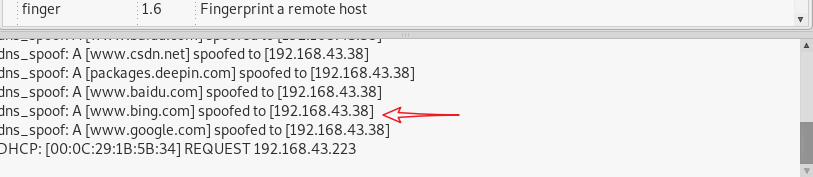
开启本地web服务
首先要配置我们的服务器,只有对外提供服务才可以让其他人来着里使用。我们现在的角色就是一个电话簿提供者的身份。
# 开启 apach2 服务
/etc/init.d/apache2 start
# 或者使用
service apache2 start
如果想要修改网页内容进入 /var/www/html 中修改 index.html文件,这里我们不做修改。
测试效果:可以看到 apache2 HTTP服务器已经启动。

如图所示,输入 www.googal.com 被重定向到本地的HTTP网页中。

附:kali Linux 渗透测试 | ARP 欺骗 :https://blog.csdn.net/weixin_43919932/article/details/104114066